karşılaştın mı "DLLRegisterServer 0x80070715 hata koduyla başarısız oldu" Windows 10'da mı? Böyle bir hata genellikle Windows Güvenliği, Sistem Geri Yükleme'ye erişmeye çalıştığınızda veya aşağıdakileri içeren belirli eylemleri gerçekleştirdiğinizde ortaya çıkar. DLLRegisterSunucusu. Birim Gölge Kopyası hizmetini içeren farklı durumlar nedeniyle tetiklenebilir. devre dışı, bozuk bir güvenlik uygulaması, devre dışı bırakılmış Windows güncelleme hizmeti veya eski bir Windows 10 yapı.
Etkili olduğu kanıtlandığı için düzeltmeleri kontrol etmeden önce sistemi bir kez yeniden başlatmayı deneyin. Sistem yeniden başlattıktan sonra hala hatayı veriyorsa, biri sizin için çalışana kadar aşağıdaki düzeltmeleri uygulayın.
İçindekiler
Düzeltme 1 - Windows'u Güncelleyin
Her yeni güncellemede Windows, önceki güncellemedeki hataları ve hataları düzeltir. Windows 10'da bir hatayla karşılaştığınızda, önce hataları düzeltmeye yardımcı olabilecek Windows'u güncellemeyi deneyin.
1. Sistemi başlat Ayarlar kullanmak Windows tuşu + ben kısayol.
2. Seçme Güncelleme ve Güvenlik mevcut seçeneklerden.
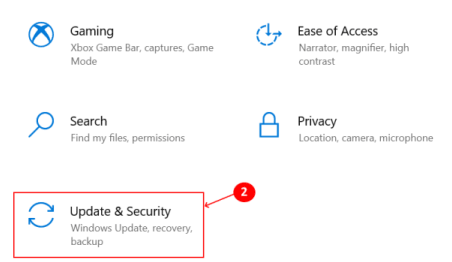
3. İçinde Windows güncelleme sekmesi, tıklayın Güncellemeleri kontrol et Mevcut güncellemeleri kontrol etmek için sağ tarafta. Herhangi bir yeni güncelleme varsa, Windows bunları güncelleme ayarlarınıza göre indirecek ve kuracaktır.
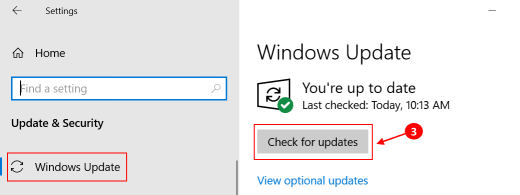
4. olup olmadığını kontrol edin DLLRegisterSunucusu güncellemeden sonra sistem yeniden başladığında hata düzeltildi veya düzeltilmedi.
Düzeltme 2 - Birim Gölge Kopyası Hizmetini Etkinleştir
kullanmaya çalışırken bu hatayla karşılaşırsanız DLLRegisterSunucusu komut, anlamına gelir Birim Gölge Kopyası Hizmeti (VSS) devre dışı bırakılır. VSS aracılığıyla etkinleştirilebilir Hizmetler Windows'ta uygulama.
1. Başlat Çalıştırmak düğmesine basarak iletişim kutusu Windows tuşu + R kısayol.
2. Tip services.msc ve açmak için Enter'a basın Hizmetler pencere.
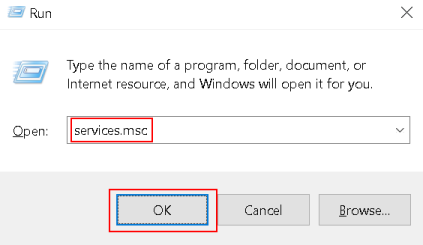
3. İçeri girdikten sonra Hizmetleröğesini bulmak için hizmetler listesini aşağı kaydırın. Hacimli gölge kopyası hizmet.
4. Servise sağ tıklayın ve ardından Başlangıç bağlam menüsünden.
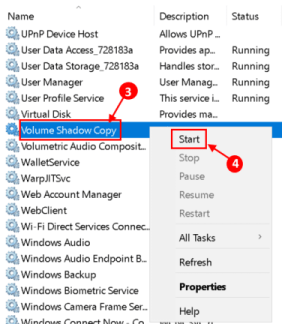
5. Hizmet etkinleştirildikten sonra, daha önce hatayı tetikleyen bir dizi eylem gerçekleştirin ve şimdi düzeltilip düzeltilmediğine bakın.
Düzeltme 3 - Birim Gölge Kopyası Hizmeti için DLL dosyalarını yeniden kaydedin
Yukarıdaki yöntemler hatayı çözmediyse, VSS'nin gerektirdiği DLL dosyalarını yeniden kaydetmeyi deneyin. bölümünde listelenen adımları kullanarak VSS'yi etkinleştirmeyi unutmayın. Düzeltme 2 DLL dosyalarını yeniden kaydetmeden önce bir hata mesajı alırsınız. Birim Gölge Kopyası başlatılmadı.
1. basmak Windows tuşu + R Çalıştır kutusunu açmak için Tip cmd ve bas Ctrl+Üst Karakter+Enter komut istemini yönetici olarak açmak için.
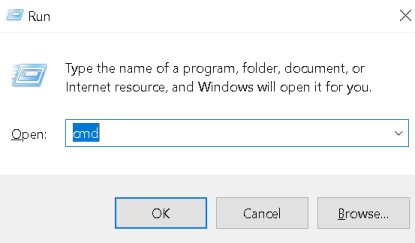
2. Aşağıdaki komutları komut istemine birer birer yazın ve yürütmek için her komuttan sonra Enter tuşuna basın.
net stop vs net durdurma swprv. regsvr32 ole32.dll. regsvr32 vss_ps.dll. vssvc / kayıt. regsvr32 /I swprv.dll
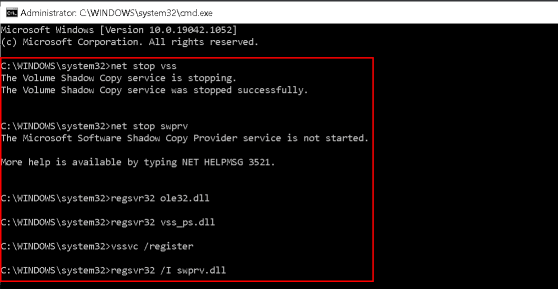 4. Sistemi yeniden başlatın ve hatanın çözülüp çözülmediğini kontrol edin.
4. Sistemi yeniden başlatın ve hatanın çözülüp çözülmediğini kontrol edin.
Düzeltme 4 - Windows Güvenliğini Sıfırlayın
Hata koduyla mı karşılaşıyorsunuz? 0x80070715 Windows Güvenlik uygulamasını açmaya veya onu kullanarak bir tarama yapmaya çalışırken? Bu, normalde Güvenlik paketlerine ait dosyalar bozulduğunda meydana gelir. Bu sorunla karşılaşan birkaç kullanıcı, Windows Güvenlik uygulamasını sıfırlamanın sorunu çözdüğünü onayladı. Sıfırlama, Başlat Menüsü veya Komut İstemi aracılığıyla iki şekilde yapılabilir.
Başlat Menüsü aracılığıyla Windows Güvenliğini Sıfırlayın
1. Aramak Windows Güvenliği görev çubuğunda bulunan arama kutusunda.
2. Sonuç listesinden sağ tıklayın Windows Güvenliği ve Seç Uygulama ayarları bağlam menüsünden.
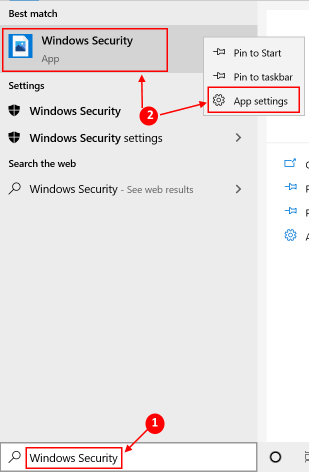
3. İçinde Windows Güvenliği uygulama penceresi, sıfırlamayı bulmak için aşağı kaydırın ve Sıfırla buton.
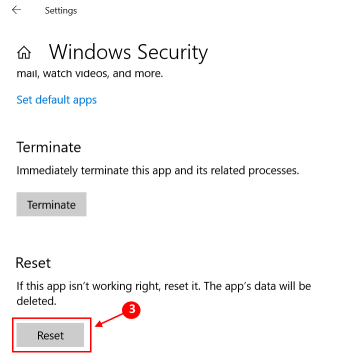
4. Tıklamak Sıfırla Uygulamayı sıfırlayacak ve bozuk dosya sorunlarını çözecek olan onay isteminde. Sistemi yeniden başlatın ve hatanın giderilip giderilmediğini kontrol edin.
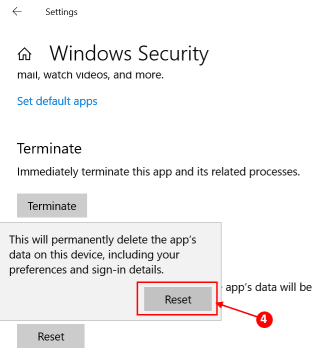
Windows Güvenliğini Komut İstemi ile Sıfırlayın
1. Aramak Komut istemi Görev Çubuğunda bulunan arama kutusunda. Sağ tıklayın ve ardından Yönetici olarak çalıştır.
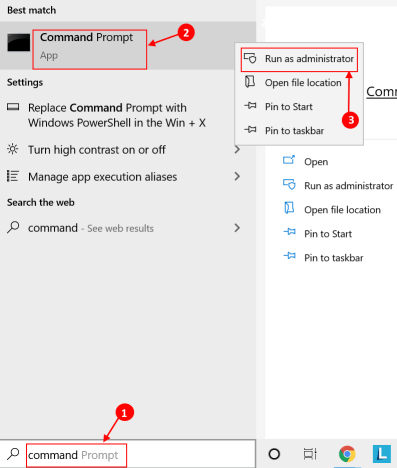
2. Komut İsteminde aşağıdaki komutu girin ve Enter tuşuna basın.
PowerShell -ExecutionPolicy Unrestricted -Command "& { $manifest = (Get-AppxPackage *Microsoft. Pencereler. SecHealthUI*).InstallLocation + '\AppxManifest.xml'; Add-AppxPackage -DisableDevelopmentMode - $manifest} kaydını yapın"

3. Sıfırlama yapıldıktan sonra, Güvenlik Uygulamasına herhangi bir DLLRegisterServer hatası olmadan erişilip erişilemeyeceğini kontrol edin.
Düzeltme 5 - Windows Update Hizmetini Etkinleştir
Bu hata, ana nedenden dolayı karşılaşılabilir. Windows güncelleme hizmetin etkinleştirilmemesi ve bunun sonucunda yeni güvenlik imzalarının indirilmemesi. Kullanıcıların kullandıktan sonra bu sorunu çözebildikleri bildirildi. Hizmetler başlatmaya zorlamak için Windows güncelleme servis yapın ve değiştirin başlangıç türü Güvenlik taramasını kullanmadan önce.
1. Başlat Hizmetler uygulama gösterildiği gibi 2. düzelt
2. bulun Windows güncelleme hizmet kullanılabilir hizmetler listesinde.
3. Servise sağ tıklayın ve seçin Özellikler bağlam menüsünden.
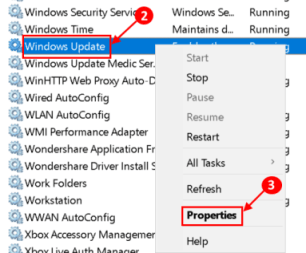
4. İçinde Özellikler pencere, seçin Genel sekmesini seçin ve değiştirin başlangıç türü ile Otomatik (Gecikmeli Başlatma) tıklamadan önce Başlangıç Windows Update Hizmeti'ni başlatmaya zorlamak için.
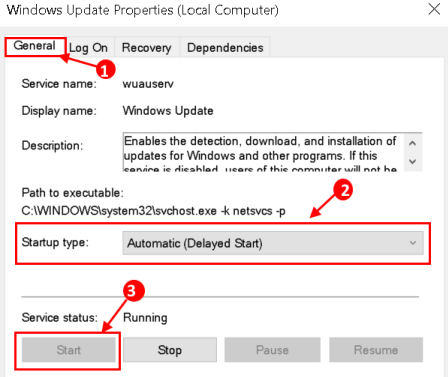
5. Windows Update hizmeti yeniden etkinleştirildiğinde, hataya neden olan eylemi başlatın ve sorunun çözülüp çözülmediğini kontrol edin.
Düzeltme 6 – Windows İşletim Sistemini Sıfırlayın
Yukarıdaki düzeltmeleri denedikten sonra hala hatayla karşılaşıyorsanız, Windows işletim sistemini sıfırlamak daha iyidir. Sıfırlamadan sonra programları ve mevcut sistem ayarlarını kaybedersiniz, ancak dosyaları saklama veya tamamen kaldırma seçeneğiniz olur. Ancak, Windows'u sıfırlamak, diğer düzeltmelere kıyasla önemli miktarda zaman aldığından, denenecek son düzeltme bu olmalıdır.
Linki tıkla Dosyaları kaybetmeden Windows 10'u sıfırlayın Windows'u dosyaları kaybetmeden sıfırlama adımları için.
Sistem sıfırlandığında, Windows'a kesintisiz erişime izin vererek hata düzeltilecektir.
Okuduğunuz için teşekkürler.
Umarız bu makale sorununuzu çözmenize yardımcı olmuştur. Yorum yapın ve sizin için hangi düzeltmenin işe yaradığını bize bildirin.


